Syncthing を使用して、さまざまなデバイス間で RetroArch セーブステートを同期できます。. ゲーミング PC でゲームをしているかどうかに関係なく, Android TVボックス, またはスチームデッキ, この方法により、常に最新のゲーム セーブにアクセスできるようになります。, シームレスに進歩を続けることができます. このアプローチは、RetroArch のステート保存機能を利用するあらゆるコアと互換性があります。. 私は個人的にこれを Steam デッキと Nvidia ShieldTV でセットアップしてテストしました, そしてそれは迅速なサービスを提供します, シームレス, および自動化されたソリューション. 例えば, スーパーマリオのゲーム状態を保存する場合 64, 1 つのデバイスでゲームを終了する, それを Steam デッキにロードします, 他のデバイスで中断したところから正確に再開されます.
この設定は、RetroArch の Flatpak バージョンと Steam バージョンの両方で機能するはずです. Windows や Mac ではテストしませんでしたが、, RetroArch と Syncthing がクロスプラットフォーム ツールであることを考えると、, それが機能しない理由や、私の設定ガイドがすべてのシステムに適用されない理由は明らかではありません。.
これを実装するには, このセットアップで使用するすべてのデバイスに RetroArch と Syncthing がインストールされていることを確認してください. さらに, ゲームのセーブデータがこれらすべてのデバイスに存在することを確認してください.
RetroArchのセットアップ
デバイス間でセーブステートを同期するために RetroArch を設定するには, 次の手順に従ってください:
- すべてのデバイスで, RetroArch設定に移動します.
- 下 “設定,” を見つけてください “保存” セクション.
- それを確認してください “状態の自動保存” 有効になっています. このオプションは、ゲームを閉じるたびにセーブステートを自動的に作成します。.
- また, 有効にする “状態を自動的にロードする” コンテンツ起動時. この設定は、現在のデバイスで作成された最後の保存状態を自動的にロードします。. 例えば, このデバイスの最後の保存状態がスロットにあった場合 0, スロットに関連付けられたファイルをロードします 0, たとえそのファイルがSyncthingによって更新されたとしても.
- RetroArch メインメニュー内, に行く “設定ファイル。”
- 現在の構成を保存して、変更が確実に保存および適用されるようにします。.
ノート: RetroArch 設定でセーブステートが保存されるフォルダーをカスタマイズできます, ただし、この手順はこのガイドには必要ありません. 通常、ほとんどのセットアップではデフォルトの場所が使用されます。.
同期のセットアップ
デバイス間で RetroArch セーブステートを同期するために Syncthing を設定するには, 次の手順に従ってください:
同期したいデバイス上で:
- Web ブラウザを開いて、次の場所に移動します。 http://ローカルホスト:8384. これにより、Syncthing コントロール パネルが表示されます。.
- コントロールパネルの右下隅にある, クリック “リモートデバイスを追加します。”
- 同期したいすべてのデバイスを追加します. 同期するデバイスごとにこの手順を繰り返します.
- デバイスを追加した後, クリック “フォルダーを追加します。” 次のようにラベルを付けることができます “州。”
- フォルダーパスフィールド, RetroArch 保存状態フォルダーへのパスを指定します. 例えば, それは次のようなものかもしれません ” ~/RetroArch/状態 “.
- の下で “共有” タブ, 同期したいすべてのデバイスとの同期を有効にします.
- で “高度な” 設定, フォルダーの種類が次のように設定されていることを確認します。 “送信受信。” これは双方向同期に不可欠です.
- 有効にするかどうかを選択できます “ファイルのバージョン管理” 失われたり上書きされた場合に備えて古いセーブステートを保存したい場合. これらのバージョンは .stversions ディレクトリにあります。.
- 設定を保存する.
他のデバイス上で(s):
-
- 他のデバイス上で(s), また、Web ブラウザを開いて、Syncthing コントロール パネルに移動します。 http://ローカルホスト:8384.
- 別のデバイスが追加を希望していることを示す通知が表示されます。 “州” フォルダ. この通知を受け入れる.
</オルスタート=”3″>
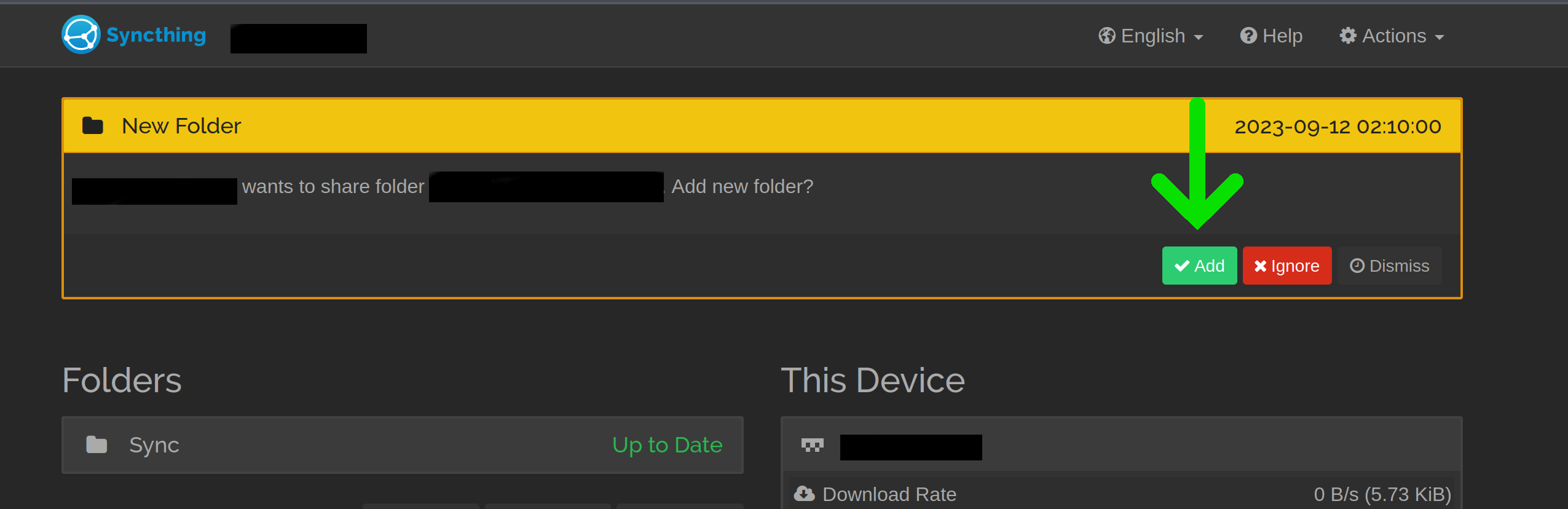
-
-
- 設定ウィンドウが開きます. フォルダーパス内, このシステム上の RetroArch Savestate フォルダーへのパスを入力します. これは通常、RetroArch のデフォルト ディレクトリの /states です。.
-
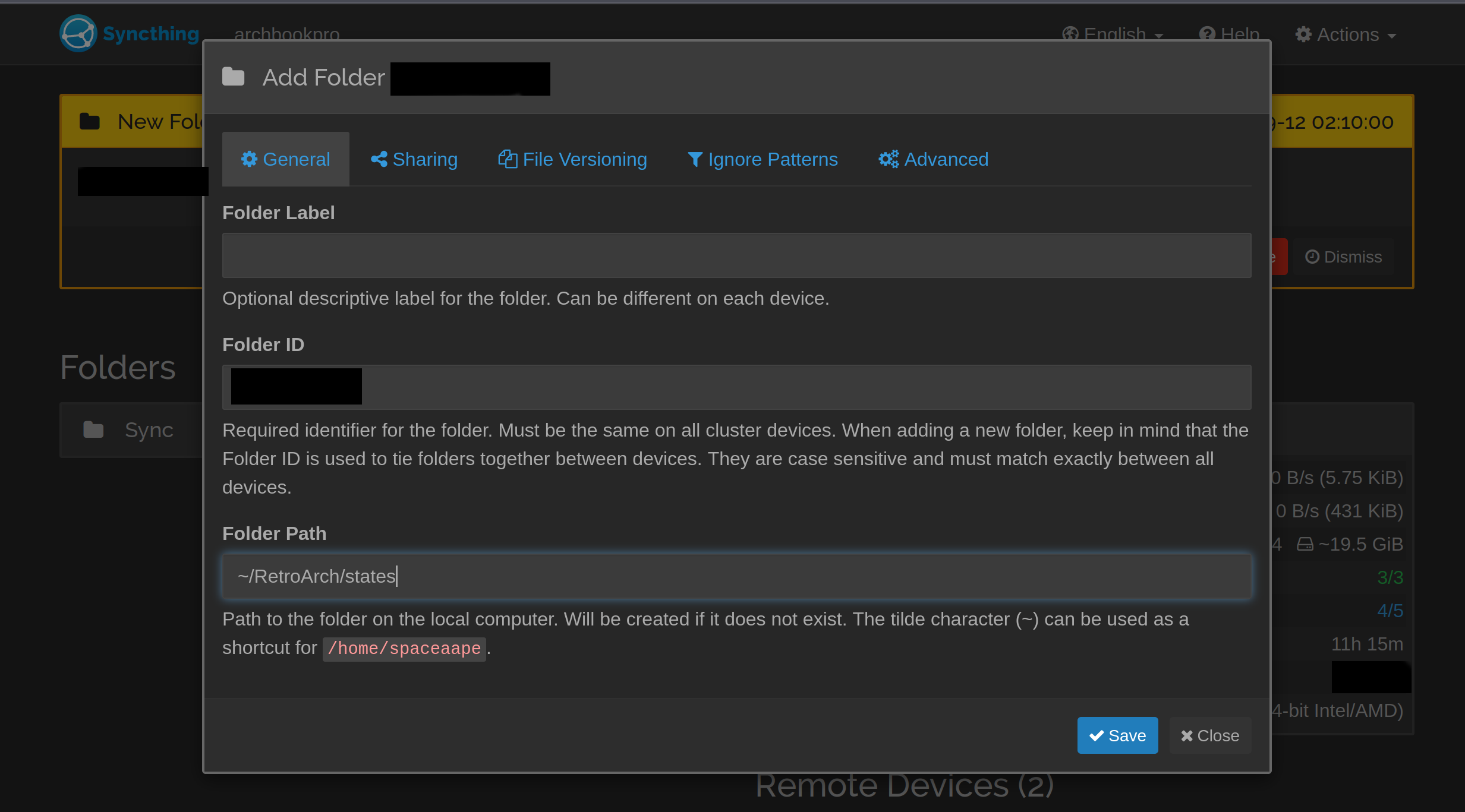
-
- ご希望に応じて, 有効にする “ファイルのバージョン管理” この端末でも.
- の下で “高度な” タブ, フォルダーの種類が次のように設定されていることを確認します。 “送信受信” 双方向同期用.
- 設定を保存する.
- いくつかのゲームをプレイして同期をテストします. RetroArch セーブステートは、Syncthing で設定したすべてのデバイス間で同期されるはずです.